- 公開日:
Windowsで画面分割(2画面に)するショートカット
同時に2つのウィンドウを並べたいときは、画面を分割するショートカットを活用しましょう。
画面を分割することで、作業をしながらメールをチェックしたり、調べ物をしたりと、複数のことを同時にこなせるようになります。
本記事では、Windowsで画面分割(2画面に)する便利なショートカットを紹介します。
ショートカットキー一覧表を無料でダウンロード!
ウィンドウズの全ショートカットキーの一覧表を印刷できるようにPDFにしました。「登録なし」で「無料ダウンロード」できます。
Windowsで画面分割(2画面に)するショートカット
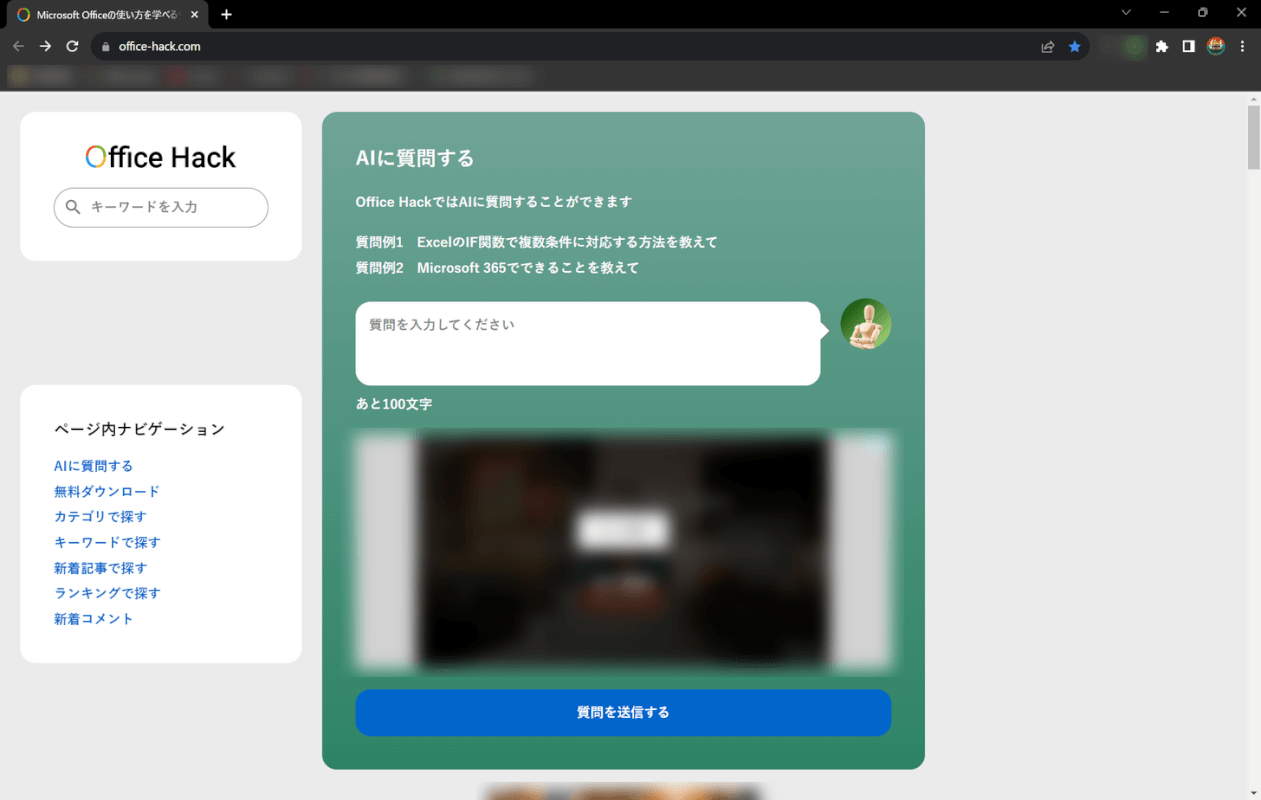
まずは分割して表示したいウィンドウを1つ開いておきます。この状態で、以下のショートカットキーを押しましょう。
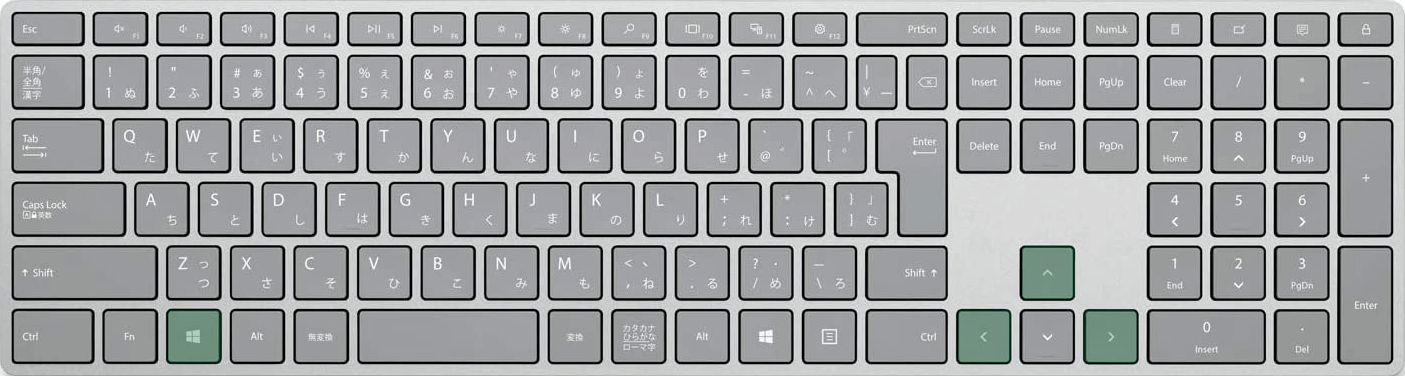
Windowsで画面分割するショートカットは、Windows + 矢印キー(↑、←、→)です。
現在開いているウィンドウをどこに配置したいかで、矢印キーのどのキーを押すかが変わってきます。
詳しい使い方は以下で解説します。
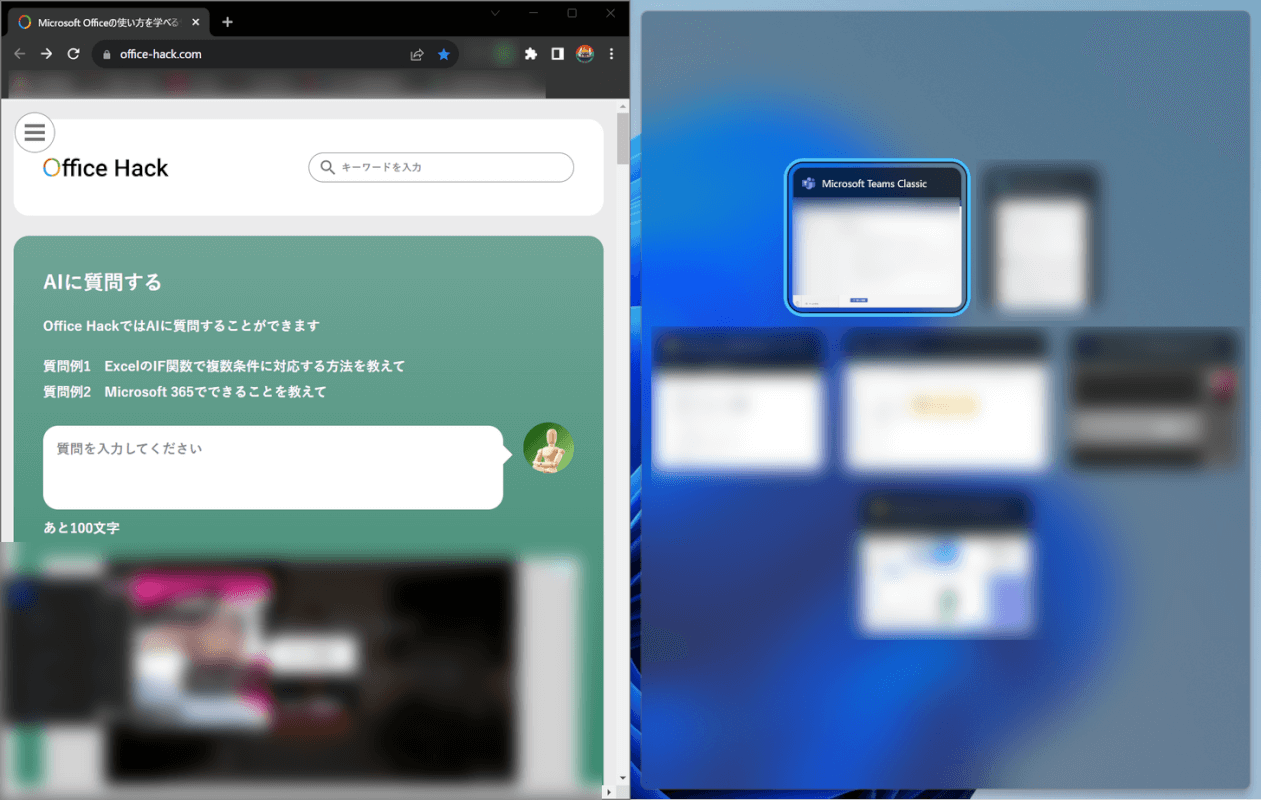
今回は現在開いているウィンドウを左側にしたいため、Windows + ←を押します。
現在のウィンドウを右側に配置したい場合はWindows + →を、上に配置したい場合はWindows + ↑を押すというように、ウィンドウを表示したい位置によって押すキーを変えてください。
ショートカットキーを押した後は、右側にどのウィンドウを配置するか候補が表示されますので、任意のウィンドウ(例:Microsoft Teams)を矢印キーで選んでEnterキーを押します。
候補に表示されるのは、現在起動しているアプリのウィンドウです。
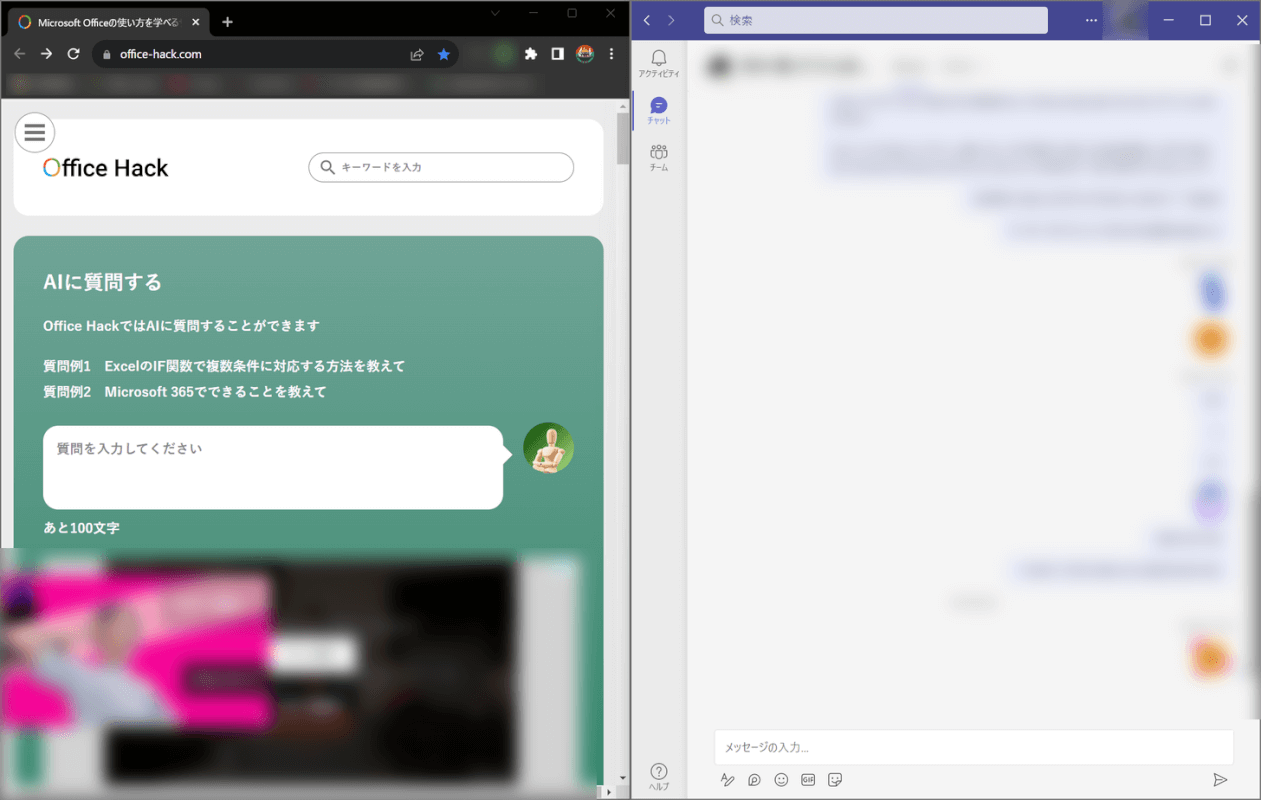
選択したウィンドウが右側に配置されました。以上で画面を分割する手順は完了です。
